реклама
AirPods на Apple са едни от най-добрите безжични слушалки на пазара. Това се дължи на разумната цена, дългия живот на батерията и силното качество на звука. Слушалките трябва да са в горната част на списъка ви, независимо дали притежавате или не други устройства на Apple.
Разглеждаме как да свържем AirPods към голямо разнообразие от различни устройства, за да можете да започнете да разтърсвате.
Как да свържете AirPods към iPhone или iPad
Благодарение на специален чип можете да свържете AirPods с вашия iPhone или iPad само за няколко секунди.
Отворете своя калъф за AirPods и се уверете, че и двете слушалки са вътре. Донесете ги близо до вашия iPhone или iPad и се уверете, че устройството iOS е на началния екран.
След това ще видите диалогов прозорец на екрана. Просто удари Connect. Това е. Няма нужда да се притеснявате за режим на сдвояване или гмуркане в екраните за настройка.

Една от най-добрите характеристики на AirPods от второ поколение е възможността да взаимодействат със Siri, без да е необходимо да докосвате една от слушалките. Ако все още не сте настроили функционалността „Hey Siri“ на вашия iPhone, можете да преминете през процеса на настройка само на няколко стъпки. Просто трябва да кажете няколко фрази, за да помогнете на устройствата да разбират по-добре гласа ви.
Друг голям плюс е, че ако използвате iCloud, вашите AirPods вече са готови за използване с другите ви устройства. Те ще работят с всеки друг iPhone, iPad или Apple Watch, където сте влезли със същия Apple ID.
Какво да правите, когато не можете да свържете AirPods
Ако по някаква причина вашите AirPods не се свързват, няма причина да се притеснявате.
Първо отворете Центъра за управление на вашия iPhone или iPad, като плъзнете отдолу (iPhone 8 и по-рано) или плъзнете надолу от горния десен ъгъл (iPhone X и по-нови). Уверете се, че Bluetooth е включен. След това поставете двата AirPods обратно в кутията и затворете капака. Изчакайте 15 секунди и след това отворете отново капака.
Индикаторът за състоянието на AirPods трябва да мига бяло. Това означава, че са готови да се свържат. В случай на безжично зареждане светлината на състоянието е отпред на кутията. В обикновения случай на зареждане потърсете светлината на състоянието в пространството между AirPods.
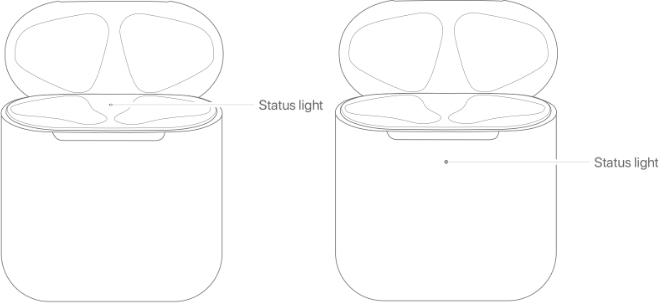
Ако все още имате проблеми с сдвояването на AirPods, обърнете случая и натиснете малкия Настройвам бутон на гърба на кутията. Задръжте бутона, докато видите, че светлината на състоянието светва бяло, след това кехлибар и след това мига постоянно бяло.
Отворете калъфа отново, след което го поставете близо до вашия iPhone или iPad. Тя трябва да сдвои правилно AirPods.
Могат ли AirPods да се свързват с Android?
Apple се увери, че потребителите на Android не са останали извън партито. Разгледайте тук, за да разберете как да свържете AirPods към Android Да, AirPods работят с Android: Но тук е уловът!AirPods работят ли с Android? Отговаряме на този често срещан въпрос и ви показваме как да използвате AirPods с Android и други устройства. Прочетете още .
Как да свържете AirPods към MacBook
Свързването на вашите AirPods към MacBook, MacBook Pro, MacBook Air или настолен Mac изисква още няколко стъпки.
Ако вече сте настроили AirPods с iOS устройство и вашият Mac използва същия акаунт в iCloud, поставете и двата AirPods в ушите си. Изберете Bluetooth менюто или Контрол на звука плъзгач от лентата с менюта. След това изберете AirPods от списъка.
Ще трябва да знаете как да сдвоите ръчно своите AirPods, ако те не се появяват на нито едно от тези места. За да направите това, изберете Системни предпочитания от Меню на Apple и изберете Bluetooth влизане. Потвърдете, че Bluetooth е включен.
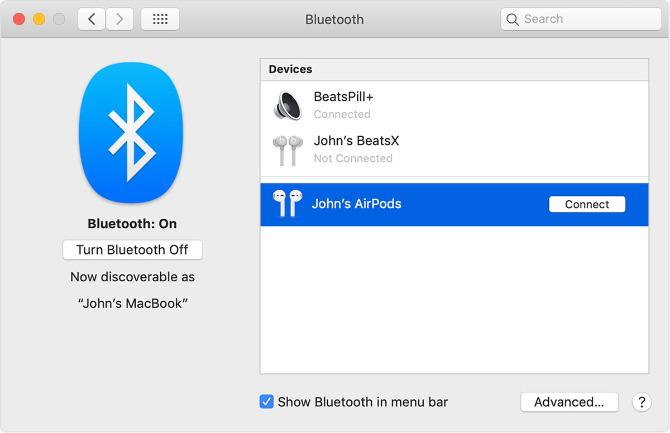
Поставете и двата AirPods обратно в кутията и отворете капака. След това натиснете и задръжте Настройвам бутон на гърба на калъфа, докато светлината на състоянието мига бяло. След това трябва да видите името на AirPods да се появи в устройства списък. Кликнете Connect. Този процес трябва да свърже вашите AirPods.
По някаква причина, ако вашите AirPods се появят в устройства списък, но не работят, можете да ги изтриете и след това да ги сдвоите отново с вашия Mac. За целта ги изберете от списъка и щракнете върху х вдясно от AirPods.
Разгледахме по-внимателно как да използвате Bluetooth на вашия Mac Как да включите Bluetooth на вашия Mac и да сдвоите нови устройстваЕто как да включите Bluetooth на вашия Mac, да сдвоите и свържете устройства и да овладеете тази полезна технология в macOS. Прочетете още ако се интересувате
Как да свържете AirPods към компютър
С компютър с Windows, AirPods действат точно както всички други безжични Bluetooth слушалки. Затова нека разгледаме процеса как да настроите AirPods в тази ситуация.
На вашия компютър първо се уверете, че Bluetooth е включен, за да можете да сдвоите AirPods. Натиснете Win + A за да отворите Центъра за действие и да проверите панелите в долната част, ако не сте сигурни. След това отворете кутията на AirPods и натиснете Настройвам бутон, докато не мига бяло.
Върнете се към менюто за настройки на Bluetooth на Настройки> Устройства> Bluetooth и други устройства и изберете Добавете Bluetooth или друго устройство. Преминете през стъпките и изберете AirPods, за да завършите връзката.
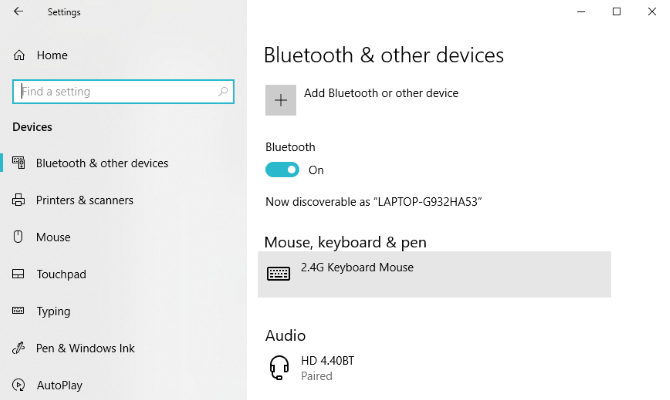
Как да свържете AirPods към Apple Watch
Ако вече сте свързали AirPods към същия iPhone, който е сдвоен с вашия Apple Watch, имаме някои добри новини. Безжичните слушалки вече трябва да са налични като аудио източник, когато започнете възпроизвеждане на вашия часовник.
За да започнете, прекарайте пръст нагоре от лицето на часовника си, за да изведете контролния център. Изберете иконата AirPlay и след това името на вашите AirPods. Аудиото ви ще започне да се възпроизвежда.
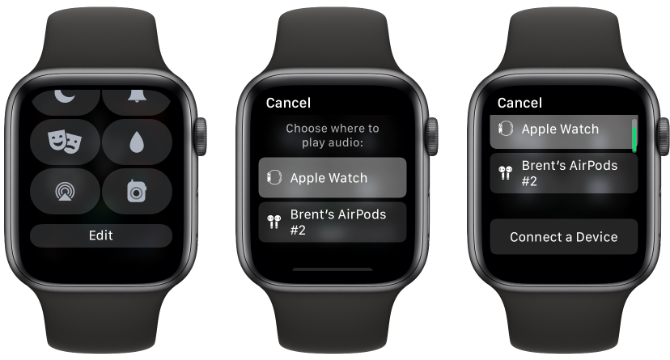
Ако те не се показват като опция, превъртете надолу на същата страница на AirPlay и изберете Свържете устройство. Поставете AirPods в режим на сдвояване чрез натискане на Настройвам бутон, докато индикаторът за състоянието мига бяло. След това ги изберете от списъка, за да се свържете.
Как да свържете AirPods към Apple TV
Може да не знаете, но също така е възможно да сдвоявате AirPods (и всякакви други Bluetooth слушалки) към Apple TV. Това прави лесно да слушате филми, телевизионни предавания и други медии, без да смущавате никого около вас.
С Siri Remote се насочете към Настройки> Дистанционно и устройства. След това кликнете върху Bluetooth.
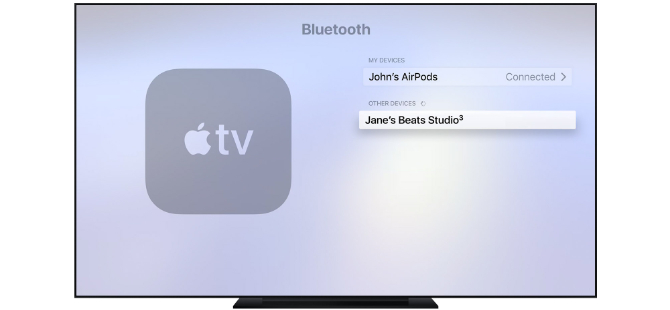
Започнете процеса на сдвояване на AirPods, като натиснете Настройвам бутон, докато индикаторът за състоянието мига бяло. Вашите AirPods трябва да се показват на Други устройства екран. Изберете името, за да сдвоите вашите AirPods.
Свързване на вашите AirPods към всичко
Както можете да видите, можете да сдвоявате AirPods с много повече от просто iPhone или друго устройство на Apple. Насладете се да използвате напълно безжичните слушалки, за да слушате музика, подкасти и всичко друго, което желаете.
Сега, когато сте свързани и сте готови за работа, не забравяйте да ги разгледате съвети, които да ви помогнат да използвате максимално своите AirPods 8 съвета на Apple AirPods за максимално удоволствиеИскате ли да извлечете повече от своите Apple AirPods? Тези съвети ще ви помогнат да персонализирате и да получите повече наслада от AirPods. Прочетете още . Трябва също да знаете как да забележите фалшиви AirPods Фалшиви AirPods vs. Истински AirPods: 5 начина да откриете фалшивКак можете да разберете фалшиви AirPods от истинското нещо? Използвате ли може би нокаутираните AirPods без да знаете? Ето как да разберете. Прочетете още така че не купувате фалшив
Роден и израснал в слънчев западен Тексас, Брент завършва Тексаския технически университет с бакалавърска степен по журналистика. Той пише за технологията повече от 5 години и се радва на всички неща на Apple, аксесоари и сигурност.